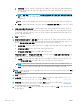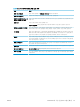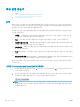HP Color LaserJet Enterprise MFP M681, M682-User's Guide
2
단계: SharePoint
®
에 저장을 활성화하고 SharePoint
에 저장 빠른 설정을 생성합니
다.
다음 단계에 따라 SharePoint에 저장 기능을 활성화하고 SharePoint에 저장 빠른 설정을 생성합니다.
1. 상단 탐색 탭을 사용하여 스캔/디지털 전송을 클릭합니다.
2
. 왼쪽 탐색 창에서
SharePoint®에 저장을 클릭합니다.
참고: 빠른 설정은 프린터의 홈 화면이나
빠른 설정 응용 프로그램 안에서 이용할 수 있는 바로
가기 작업입니다.
3
.
SharePoint®에 저장 활성화를 선택한 다음 적용을 클릭합니다.
4. 왼쪽 탐색 창의 SharePoint®에 저장 영역에서 빠른 설정을 클릭합니다. 추가
를 클릭하여 빠른 설정
마법사를 시작합니다.
5
.
빠른 설정 이름(예: Scan to Sharepoint)과 빠른 설정 설명을 입력합니다.
6. 빠른 설정 시작 옵션을 선택하여 프린터 제어판에서 빠른 설정을 선택했을 때 발생하는 효과를 결
정한 후 다음 버튼을 클릭합니다.
7. 다음 단계를 통해 경로를 SharePoint
폴더에 추가합니다.
a
.
SharePoint®
대상 설정 페이지에서 추가를 클릭하여
SharePoint® 경로에 추가 페이지를 열 수
있습니다
.
b
. 다른 브라우저 창을 열고 사용할 SharePoint 폴더로 이동한 다음 해당 브라우저 창에서
SharePoint 폴더에 대한 폴더 경로를 복사합니다.
c. SharePoint® 경로:에
SharePoint 폴더 경로를 붙여 넣습니다. 필드를 찾습니다.
d
. 기본적으로 새 파일의 이름이 기존 파일의 이름과 같으면 기존 파일을 덮어쓰게 됩니다.
기존
파일 덮어쓰기
를 선택 해제하여 새 파일의 이름이 기존 파일의 이름과 같으면 새 파일에 업데
이트된 시간/날짜 스탬프가 추가되도록 합니다.
KOWW SharePoint®에 저장 설정(Flow 모델만 해당)
117